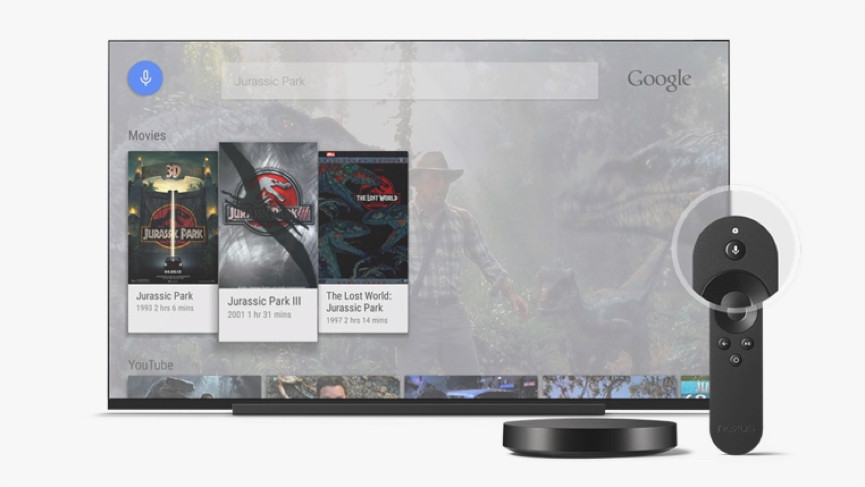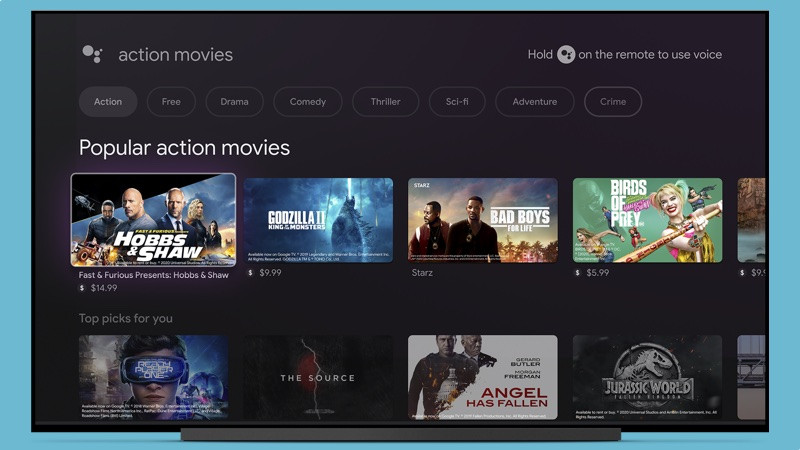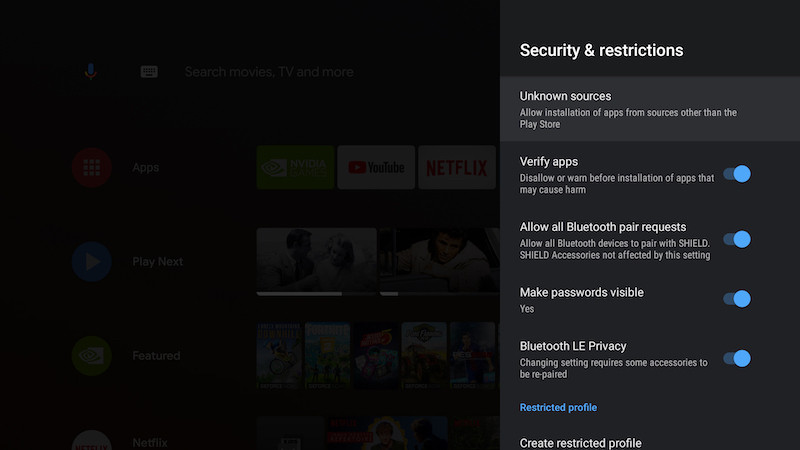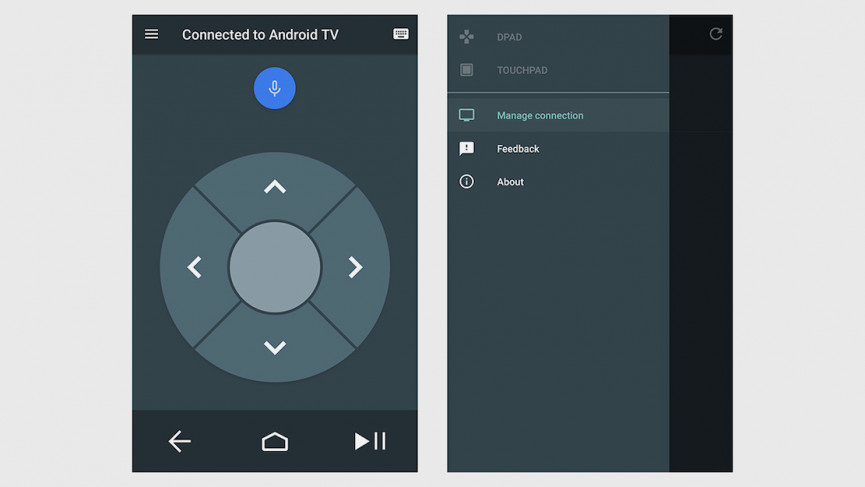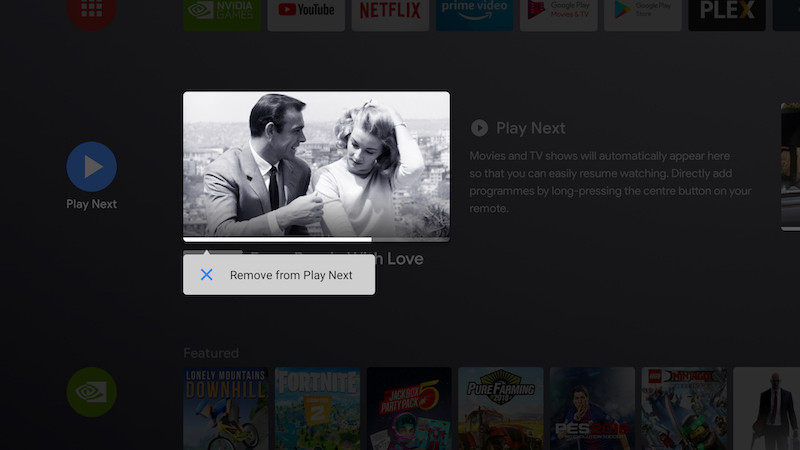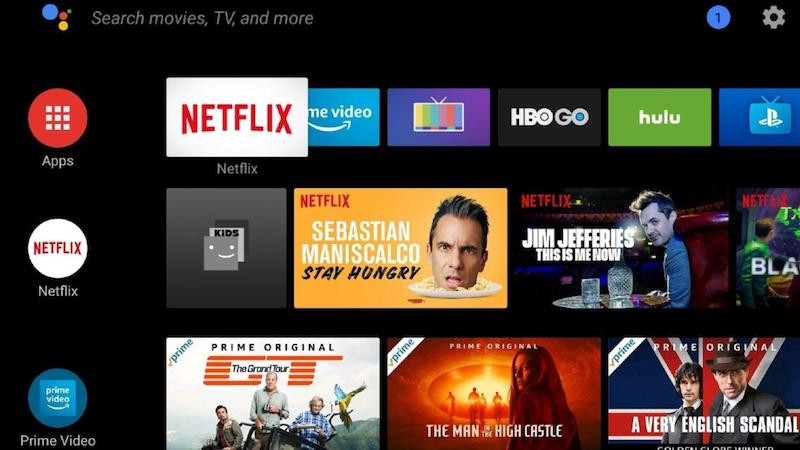Полное руководство по Android TV: функции, советы и лучшие приложения для загрузки
Android TV можно найти в умных частях многих смарт-телевизоров, таких как Philips и Sony, и эта платформа продолжает расти как важная часть умного дома.
Google говорит, что у платформы десятки миллионов пользователей, и более 100 партнеров устанавливают ее на свои телевизоры. Это немного отличается от tvOS от Apple, которая просто основана на Apple TV. Вместо этого Android TV можно использовать для потоковых стиков и телевизоров. Это больше похоже на Fire TV от Amazon или ОС Roku.
На самом деле, возможно, у вас дома уже есть Android-телевизор — телевизоры Sony Bravia, Philips OLED и Sharp Aquos, работающие на этой платформе, доступны уже много лет.
Теперь к Android TV присоединился Google TV: на данный момент Google придерживается линии, согласно которой Google TV работает поверх Android TV, а не заменяет его. Другими словами, Google похож на усиленную версию Android TV, а не на прямую замену.
Однако мы ожидаем, что с этого момента Google TV постепенно заменит Android TV. Google TV уже есть на новейших Chromecast и телевизорах Sony и TCL. Технически Android TV по-прежнему работает под управлением Google TV, но похоже, что последний термин может получить более широкое распространение в будущем, даже если они оба в значительной степени одинаковы.
Итак, в чем смысл Android TV, что он может делать и стоит ли он того, когда другие потоковые флешки такие дешевые? Ознакомьтесь с нашими советами и рекомендациями по Android TV, а также подробностями о нескольких замечательных скрытых функциях, о которых вы, возможно, не знали.
Что такое Андроид ТВ?
У Android TV есть что предложить, но он подойдет не всем. Например, если вы ищете смарт-телевизор 4K, вы можете рассмотреть преимущества Android TV, такие как встроенный Google Cast, но вы также можете просто узнать, с какими потоковыми сервисами он работает.
Во многих отношениях Android TV похож на то, что производители делают сами с телевизионными пользовательскими интерфейсами — например, Tizen от Samsung, WebOS от LG или Roku TV.
Кнопка «Домой» на пульте дистанционного управления открывает удобный для навигации экран значков приложений с плитками быстрого доступа, которые отправляют вас прямо к видео или шоу, которые, по мнению Google, вам понравятся. Это может быть хитом и промахом, и в основном и кажется, что он просто просматривает самые последние дополнения к потоковым сервисам.
Что такое Гугл ТВ
Возможно, вы слышали, что в прошлом году Google TV заработал на Chromecast 4-го поколения. Ожидалось, что, возможно, прозвище Google TV станет заменой Android TV, но это не так (по крайней мере, на данный момент).
Google TV фактически представляет собой слой Android TV с такими приложениями, как Amazon Prime Video, YouTube, Netflix, Disney+ и HBO Max.
Как и пользовательский интерфейс Amazon Fire TV, Google TV объединяет для вас шоу и фильмы из разных источников, в зависимости от того, на что вы подписаны.
Google TV, за которым стоит мощь Android TV, означает доступ к более чем 6 500 приложениям и возможность просматривать 400 000 фильмов и телепередач. YouTube TV также включает прямые телетрансляции в США.
Также похоже, что приложение Google Play Movies & TV также получит ребрендинг Google TV, что сделает Google TV более прямым аналогом Apple TV (который представляет собой коробку, приложение и потоковую службу). .
Многие функции и советы, которые мы собираемся упомянуть ниже, применимы как к Android TV, так и к Google TV, поэтому не имеет большого значения, с какой из них вы работаете.
Возможности Android TV
- Приложения и потоковая передача
- Игры
- Google Cast
- Голосовое управление и поиск Google Assistant
Google Cast
Одной из ключевых функций, встроенных в Android TV, является Google Cast, поэтому вы также можете транслировать видео и аудио из приложений с поддержкой Cast, таких как YouTube, Netflix, BBC iPlayer, Spotify или Google Play Movies, со своего телефона или планшета (Android, iOS). и из Chrome на вашем ноутбуке (Mac, Windows, Chromebook).
Вы также можете управлять телевизором с Android TV как для iPhone, так и для телефонов Android, включая использование микрофона.
Используйте голосовое управление и Google Ассистент
Как и следовало ожидать, Google Assistant встроен прямо в Android TV, а это означает, что вы можете регулировать громкость, искать шоу и фильмы, узнавать прогноз погоды, управлять умным освещением и многое другое — и все это с помощью голоса.
Как и следовало ожидать, Google Assistant встроен прямо в Android TV, а это означает, что вы можете регулировать громкость, искать шоу и фильмы, узнавать прогноз погоды, управлять умным освещением и многое другое — и все это с помощью голоса.
Теперь, взяв колонки в качестве центрального узла умного дома, телевизоры меняются благодаря умным помощникам. Но из-за того, что Android TV в последнее время претерпевает некоторые косметические изменения, а встроенный помощник предлагает только ограниченное количество брендов и моделей, может быть трудно понять, что искать.
Если у вас есть Google Assistant на вашем телевизоре, что вы на самом деле можете с ним делать — и как вы собираетесь все контролировать? Предлагаемые возможности очень похожи на возможности вашего умного динамика или вашего умного дисплея, поэтому телевизор быстро становится конкурентом в качестве основного контроллера вашего более широкого умного дома.
Спросите о погоде, или о вашем предстоящем расписании, или о дате известного события, и так далее. Вы также можете поговорить с Google Assistant, чтобы управлять интеллектуальными источниками света, камерами, динамиками и многим другим — с дополнительным преимуществом, конечно, визуализации прямо перед вами.
Например, вы можете попросить Google Assistant транслировать прямую трансляцию с любых подключенных камер безопасности Nest, которые вы настроили.
Со стороны телевизора можно управлять действием, которое отображается перед вами — если вы хотите сэкономить время, пропуская меню или пытаясь перемещаться по приложению, просто говорите об этом.
Например, вы можете сказать «Привет, Google, сыграй в «Королевский гамбит» на Netflix» или «пауза» или «следующий эпизод». Вы также можете заставить Google Assistant находить различные фильмы, телепередачи и музыку, просто озвучивая свой поиск определенного шоу, определенного фильма, определенного актера или чего-то еще.
Вы можете взаимодействовать с помощником через микрофон на пульте телевизора — либо с помощью традиционной подсказки «Привет, Google», либо нажав определенную кнопку на пульте дистанционного управления, чтобы вывести карту на нижнюю часть телевизора. Оба обычно работают хорошо, и вы обнаружите, что нажимаете кнопку действия на пульте гораздо чаще, чем физические кнопки на динамике.
Некоторые функции различаются в зависимости от приложения, среди которых Netflix, YouTube и Google Movies & TV предлагают лучший опыт. Google составил исчерпывающий документ поддержки по поддерживаемым приложениям и тому, как ими можно управлять здесь.
Не забывайте, что ваш Smart TV и Android TV будут получать обновления в будущем, как и ваш смартфон — это должно означать, что со временем у Google Assistant будет больше функций и лучшая интеграция с приложениями вашего телевизора. Мы обязательно обновим это руководство, чтобы включить в него новейшие функции.
Советы и рекомендации по Android TV
Добавьте игровой контроллер на Android TV
Существует множество отличных игр для Android TV, но играть в них с помощью пульта дистанционного управления не так просто. Гораздо лучше подключить игровой контроллер с поддержкой Bluetooth — у новых PlayStation и Xbox есть совместимые контроллеры, или в Интернете доступно множество дешевых.
На устройстве Android TV откройте меню «Настройки» (значок шестеренки в правом верхнем углу), затем выберите «Пульты ДУ и аксессуары». Если вы затем выберете «Добавить аксессуар », Android TV будет искать ваш контроллер, который должен быть в паре больше. Вы даже можете использовать контроллер для навигации по домашнему экрану телевизора и неигровым приложениям, если это необходимо.
Загружать дополнительные приложения для Android
Вы, наверное, заметили, что магазин Google Play на вашем Android TV далеко не так переполнен, как на вашем Android-смартфоне: Play Store на Android TV просто показывает специальные приложения, которые были разработаны с учетом большого экрана.
Теоретически, вы можете добавить любое Android-приложение в свою систему — такова красота подхода Google с открытым исходным кодом. Мы говорим «теоретически», потому что некоторые приложения просто не будут загружаться на телевизор, даже если вам удастся их установить (быстрый поиск в Интернете подскажет, подходит ли ваше любимое приложение).
Чтобы получить доступ к большему количеству приложений, сначала вам понадобится файловый менеджер. File Commander — один из лучших в своем роде, и после его установки вы можете подключить его к своей учетной записи Google Диска и передавать файлы APK приложения Android из надежного источника, такого как APKMirror.
В зависимости от того, насколько актуальна ваша версия Android TV, вы можете получить сообщение о том, что неизвестные приложения не могут быть установлены. Если это произойдет, выберите «Настройки» в диалоговом окне, а затем используйте тумблер на следующем экране, чтобы убедиться, что File Commander разрешено устанавливать приложения из-за пределов Play Store.
Как мы уже говорили, это может быть хитом и промахом. Некоторые приложения не понимают интерфейс Android TV или не работают с вашим контроллером, поэтому Android TV ограничивает приложения, которые вы можете установить в первую очередь. Если есть приложение или игра, которую вы отчаянно хотите вывести на большой экран, это один из вариантов для этого.
Используйте свой телефон в качестве пульта дистанционного управления
Вам не нужно использовать неуклюжий контроллер, который входит в комплект поставки вашего телевизора, если вы этого не хотите — с его помощью особенно сложно работать с экранами настроек и вводить текст. Вместо этого используйте официальное приложение для дистанционного управления Android TV, чтобы обойти интерфейс Android TV — версию для Android можно найти здесь, а версию для iOS — здесь.
Используйте Android TV в качестве Chromecast
Ваш Android TV фактически работает как Chromecast со всеми теми же возможностями передачи, что и специальное устройство Chromecast, доступное вам. Вам также не нужно ничего делать, чтобы настроить это — всякий раз, когда трансляция доступна в ваших приложениях для Android или iOS, вы увидите свое устройство Android TV в качестве опции (на Android вы также можете зеркально отразить дисплей вашего телефона на экране). ТВ через опцию Screen Cast в быстрых настройках).
Настройте домашний экран
Это ваш Android-телевизор, поэтому убедитесь, что он показывает то, что вы хотите видеть — вы можете управлять порядком отображения приложений, какие приложения отображаются в очереди «воспроизвести дальше» и даже разрешен ли предварительный просмотр аудио и видео. как вы просматриваете.
Откройте «Настройки» на устройстве Android TV, затем выберите «Настройки устройства» и «Главный экран», чтобы внести изменения. Вы также можете вносить быстрые изменения, нажимая и удерживая кнопку выбора на пульте дистанционного управления при просмотре эскизов главного экрана.
Настройте свой список наблюдения
Одна из новых настроек, которую Google TV привносит с собой, — это идея списка наблюдения: когда вы просматриваете свои различные приложения, вы заметите, что можете добавлять телешоу и фильмы в свой список наблюдения и получать доступ к этому списку через библиотеку. панель основного интерфейса.
Этот список наблюдения следует за вами на разных устройствах. Если вы запустите поиск Google в своем веб-браузере для телешоу или фильма, когда вы вошли в свою учетную запись Google, вы также увидите кнопку для добавления его в свой список наблюдения.
6 лучших приложений для Android TV
Итак, у вас есть Android TV… какие приложения вы должны установить в первую очередь? Это шесть, которые, как мы думаем, вам понравятся.
Нетфликс
Конечно, Netflix здесь — он произвел революцию в том, как мы потребляем контент, а его приложение для Android TV отшлифовано и всеобъемлюще. Он аккуратно интегрируется в Android TV благодаря собственной панели рекомендаций на главном экране (которую при необходимости можно отключить).
Все необходимые функции и опции легко доступны, выбор фильмов и сериалов, кажется, постоянно улучшается, а также поддерживается управление Google Assistant.
Дисней+
Disney Plus существует не так долго, как Netflix, но быстро наверстывает упущенное. Он предлагает множество контента как для взрослых, так и для детей, охватывающего все: от «Звездных войн» до фильмов Pixar и каждого эпизода «Симпсонов» — и все время появляется новый контент (большая часть которого связана со вселенной Marvel).
Как и следовало ожидать, интерфейс удобен и доступен, и вы можете использовать отдельные профили для всех, кто использует устройство Android TV.
Спотифай
Вы, вероятно, думаете о видео, когда думаете об Android TV, но здесь также есть приложение Spotify для всех ваших потребностей в потоковой передаче музыки (или приложение Deezer, если вы предпочитаете эту конкретную платформу).
Войти в свою учетную запись легко, приложение эффективно использует дополнительное пространство на экране телевизора, а также поддерживается фоновое воспроизведение — вы увидите полосу воспроизведения в верхней части главного экрана, если вы выйдете из Приложение Спотифай.
YouTube
Вам, вероятно, не нужно, чтобы мы говорили вам, что опыт работы с YouTube на Android TV великолепен — от того, как вы можете получать рекомендации, популярные видео и свои подписки на главном экране, до огромного количества контента, доступного для вас, к легкости, с которой вы можете обойти интерфейс.
Через это приложение также можно получить доступ ко всей музыке и вашим покупкам в Google Play Movies & TV.
плекс
Если вы еще не знакомы с Plex, познакомьтесь с ним немедленно — вы можете создать свой собственный персонализированный Netflix или Spotify через приложение, а затем транслировать его на каждое ваше устройство, включая Android TV.
Приложение Plex для Android TV сделано так же хорошо, как и другие приложения Plex, позволяя вам сразу вернуться к тому, что вы уже смотрите, и аккуратно интегрироваться с домашним экраном — именно так должны быть сделаны все телевизионные приложения.
Пелотон
Фитнес-приложения также очень хорошо подходят для большого экрана Android TV, и вы можете использовать приложение Peloton независимо от того, есть ли у вас какое-либо спортивное оборудование компании (однако вам нужна цифровая подписка).
Существуют тысячи видеоуроков и занятий, которые можно выполнять с оборудованием или без него, и вы можете загружать их в любое время дня. Более того, приложение отлично отслеживает ваш прогресс.